Windows 10의 파일 탐색기에 맞게 모든 열 크기 조정
파일 탐색기에서 파일 및 폴더에 대한 세부 정보 보기를 사용하는 경우 내용에 맞게 모든 열의 너비를 변경할 수 있습니다. 이렇게 하면 열과 테이블을 처리해야 할 때 생산성이 향상되고 많은 시간이 절약됩니다.
광고
먼저 파일 탐색기를 엽니다. 리본의 보기 탭을 클릭하고 "세부 정보" 보기를 활성화합니다.
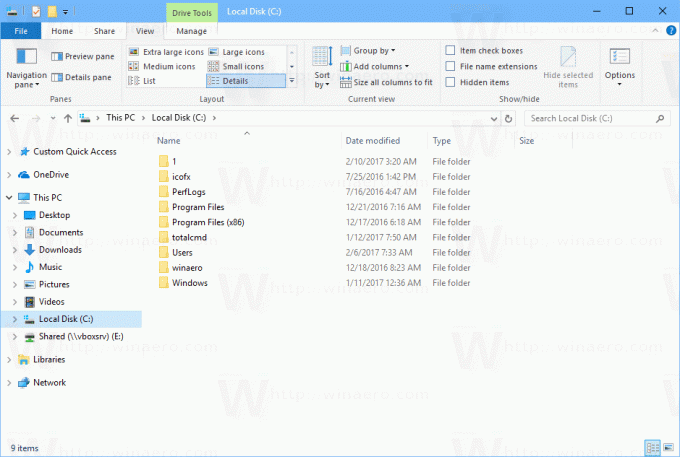 리본의 "보기" 탭 오른쪽에 버튼이 있습니다. 모든 열에 맞게 크기 조정. 클릭하세요:
리본의 "보기" 탭 오른쪽에 버튼이 있습니다. 모든 열에 맞게 크기 조정. 클릭하세요:
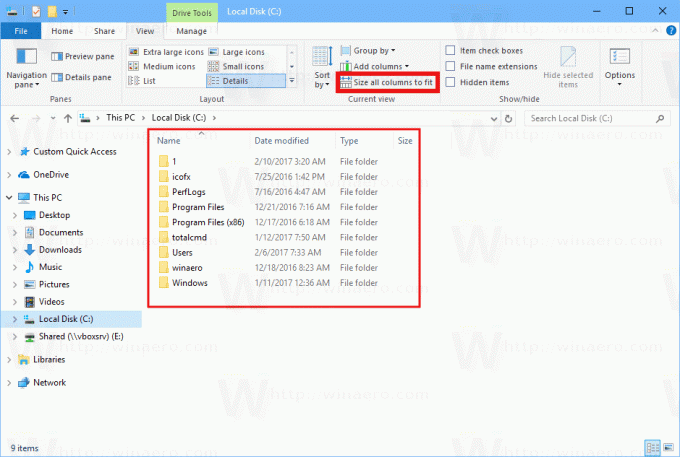
또는 열 제목 표시줄 행을 마우스 오른쪽 버튼으로 클릭할 수 있습니다. 열 제목 표시줄의 상황에 맞는 메뉴에는 몇 가지 명령이 있습니다.
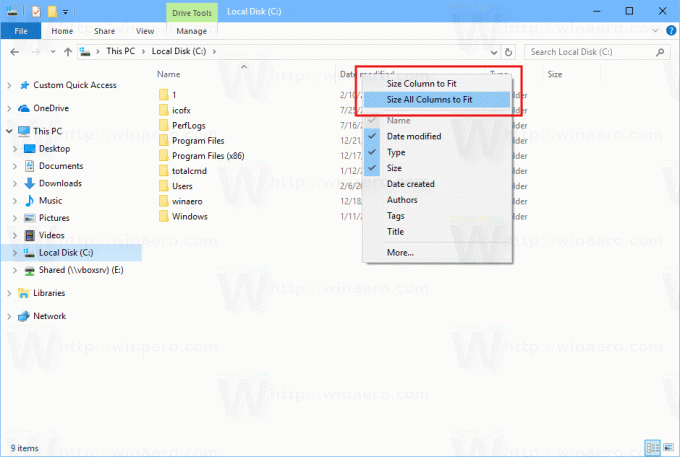 가지고 있을 때 유용합니다. 최소화 또는 Windows 10에서 리본을 비활성화했습니다..
가지고 있을 때 유용합니다. 최소화 또는 Windows 10에서 리본을 비활성화했습니다..
팁: 할 수 있습니다 Windows 10의 상황에 맞는 메뉴에 모든 열 크기 조정 추가. 파일 탐색기에서 파일 및 폴더에 대한 세부 정보 보기를 사용하는 경우 생산성이 향상되고 열과 테이블을 처리해야 할 때 많은 시간을 절약할 수 있습니다.
마지막으로 비밀 키보드 단축키를 사용할 수 있습니다. 파일이나 폴더를 클릭하고 Ctrl 키 + + 키보드의 단축키(Ctrl 및 더하기 키). 모든 열에 맞게 크기가 조정됩니다!
키보드의 숫자 키패드에서 '+' 키를 눌러야 할 수도 있습니다. 일부 랩톱에 있는 전용 숫자 키패드가 없는 키보드가 있는 경우 할 수있다 '+' 키를 올바르게 입력하려면 Ctrl과 함께 Fn 키를 사용해야 합니다. '같음' 기호(=)가 있는 키의 + 키는 이 트릭에서 작동하지 않습니다.
이 편리한 트릭은 Windows의 여러 위치와 앱에서 작동합니다. Windows XP의 Windows 탐색기에도 적용됩니다.
예를 들어 레지스트리 편집기 앱에서 이를 사용하여 오른쪽 창의 열 크기를 조정할 수 있습니다.
 작업 관리자의 "세부 정보" 탭에는 언급된 키 시퀀스를 사용하여 크기를 조정할 수 있는 그리드가 함께 제공됩니다.
작업 관리자의 "세부 정보" 탭에는 언급된 키 시퀀스를 사용하여 크기를 조정할 수 있는 그리드가 함께 제공됩니다. 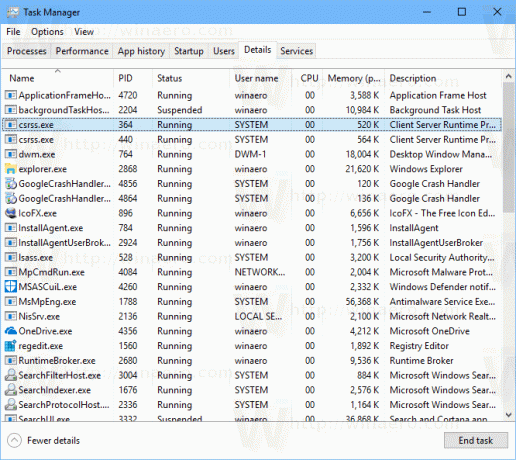 참고: Windows 10에는 다음을 수행할 수 있는 새로운 작업 관리자 앱이 있습니다.
참고: Windows 10에는 다음을 수행할 수 있는 새로운 작업 관리자 앱이 있습니다.
새 작업 관리자가 마음에 들지 않으면 이 자습서를 사용하여 이전 작업 관리자를 다시 가져옵니다. Windows 10에서 오래된 작업 관리자를 복원하는 방법.
